|
PINK VALENTINE

Ringrazio Titoune per avermi invitato a tradurre i suoi tutorial.

qui puoi trovare qualche risposta ai tuoi dubbi.
Se l'argomento che ti interessa non è presente, ti prego di segnalarmelo.
Per tradurre questo tutorial ho usato PSP X.
Questo tutorial è una creazione di ©Titoune e non può essere copiato su altri siti nè essere offerto per il download.
Lo stesso vale per la mia traduzione.
Il materiale viene da vari gruppi di condivisione. Il copyright appartiene ai rispettivi autori.
Grazie ai creatori dei tubes che mettono a disposizione il loro lavoro in vari gruppi di condivisione.
Occorrente:
Un tube a scelta.
Il resto del materiale qui
I tubes che ho usato sono ©Hellonlegs e ©Bez Boardman
Rispetta il lavoro degli autori, non cambiare il nome del file e non cancellare il watermark.
Filtri
Mehdi - Sorting Tiles qui
Nik Software - Color Efex Pro qui
Alien Skin Xenofex 2.0 - Constellation qui
Eliminate white qui
Ti servirà anche Animation Shop qui

1. Imposta il colore di primo piano con il colore bianco,
e il colore di sfondo con #ff9bc1.
2. Passa il colore di primo piano a Gradiente Sprazzo di luce.
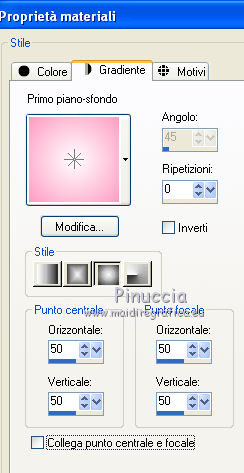
3. Apri l'immagine Valentine-background21.
Duplicala usando la combinazione di tasti maiuscola+D e chiudi l'originale.
4. Immagine>Rifletti.
Modifica>Copia.
5. Apri una nuova immagine trasparente 270 x 700 pixels.
Selezione>Seleziona tutto.
Modifica>Incolla nella selezione.
Selezione>Deseleziona.
6. Immagine>Dimensione tela 750 x 700 pixels.
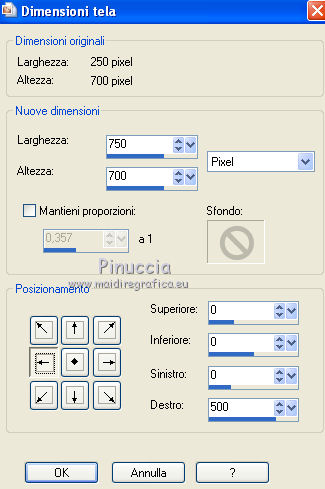
Livelli>Duplica.
Immagine>Rifletti.
Livelli>Unisci>Unisci giù.
7. Effetti>Plugins>Transparency - Eliminate White:
attenzione: solitamente questo filtro si usa da solo, ma in presenza di aree trasparenti, come in questo caso, non dà il risultato richiesto.
In questi casi, per ottenere l'effetto desiderato, usalo importandolo in Filters Unlimited.
Per verificare questo comportamento, prova ad applicare il filtro sull'immagine originale valentine-background21 con i colori appiattiti in un unico livello e senza aree trasparenti.
Vedrai che il filtro eliminerà perfettamente il bianco dell'immagine.
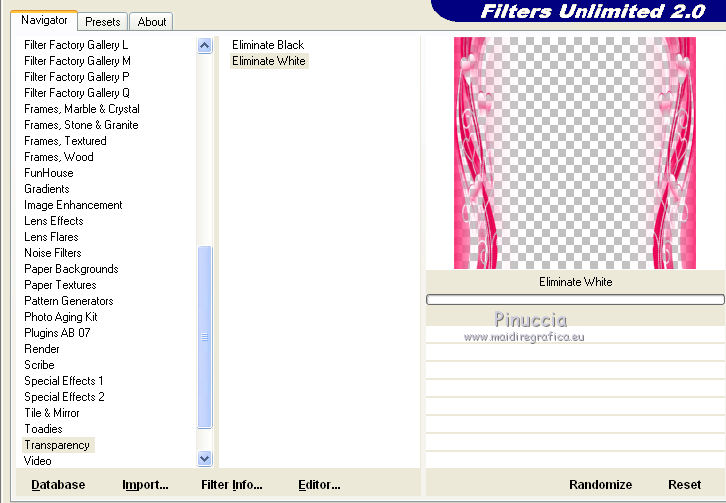
8. Effetti>Effetti 3D>Sfalsa ombra, con il colore #540e23.

Ripeti l'Effetto Sfalsa ombra, cambiando verticale e orizzontale con -3.
Rinomina questo livello "animazione 1".
9. Livelli>Nuovo livello raster.
Livelli>Disponi>Sposta giù.
Riempi  il livello con il gradiente. il livello con il gradiente.
10. Effetti>Effetti di trama>Plastica morbida.

Effetti>Plugins>Mehdi - Sorting Tiles.
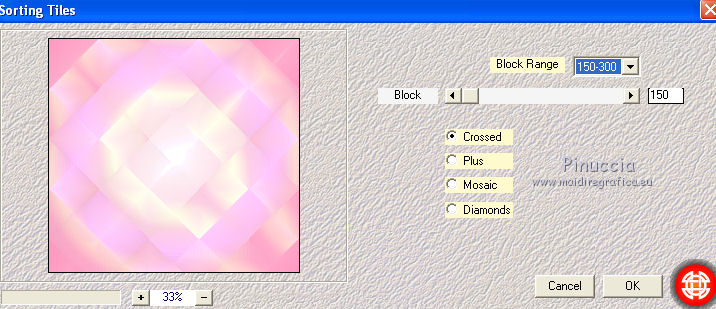
11. Apri il tube 8610751[Converted] e vai a Modifica>Copia.
Torna al tuo lavoro e vai a Modifica>Incolla come nuovo livello.
12. Colorizza in funzione dei tubes utilizzati. Per l'esempio:
Regola>Tonalità e saturazione>Viraggio.

13. Effetti>Effetti 3D>Sfalsa ombra, con i settaggi precedenti.
Rinomina questo livello "animazione 2".
14. Attiva il livello superiore.
Livelli>Nuovo livello raster.
15. Riempi  con un colore scelto dalla tag. con un colore scelto dalla tag.
Per l'esempio #f40366.
16. Selezione>Seleziona tutto.
Selezione>Modifica>Contrai - 1 pixels.
Premi sulla tastiera il tasto CANC.
Selezione>Deseleziona.
17. Attiva il livello inferiore e vai a Modifica>Copia.
18. Selezione>Seleziona tutto.
Immagine>Ritaglia la selezione.
19. Immagine>Dimensione tela - 780 x 730 pixels.
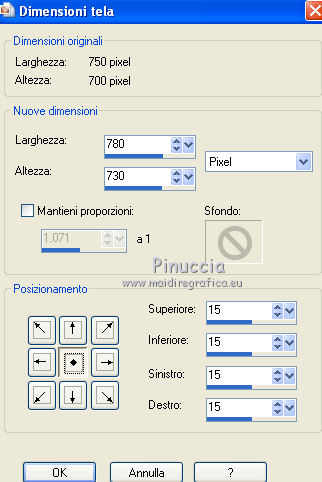
20. Livelli>Nuovo livello raster.
Livelli>Disponi>Porta sotto.
21. Selezione>Seleziona tutto.
Modifica>Incolla nella selezione.
Mantieni selezionato.
22. Livelli>Nuovo livello raster.
Livelli>Disponi>Porta in alto.
23. Riempi  con il colore scelto in precedenza. con il colore scelto in precedenza.
Per l'esempio #f40366.
24. Selezione>Modifica>Contrai - 1 pixels.
Premi sulla tastiera il tasto CANC.
Selezione>Deseleziona.
25. Effetti>Effetti 3D>Sfalsa ombra, con il colore #540e23.

Ripeti l'Effetto Sfalsa ombra, cambiando verticale e orizzontale con -2.
26. Apri il tube Happy Hearts e vai a Modifica>Copia.
Torna al tuo lavoro e vai a Modifica>Incolla come nuovo livello.
27. Regola>Tonalità e saturazione>Viraggio, con i settaggi precedenti.
28. Effetti>Effetti di immagine>Scostamento.

29. Effetti>Effetti 3D>Sfalsa ombra, con il colore #540e23.

30. Apri il tube Cupids-1_2-Accent.
31. Immagine>Ridimensiona, al 50%.
32. Selezione>Seleziona tutto.
Selezione>Mobile.
Selezione>Immobilizza.
33. Livelli>Nuovo livello raster.
Riempi  con il colore di sfondo. con il colore di sfondo.
34. Selezione>Modifica>Contrai - 1 pixels.
Imposta nuovamente il colore di primo piano con il colore bianco e il gradiente di partenza.
Riempi  con il gradiente. con il gradiente.
Selezione>Deseleziona.
35. Effetti>Effetti 3D>Smusso a incasso.
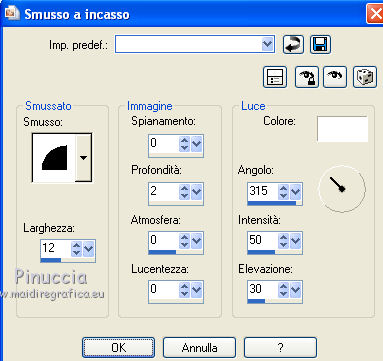
36. Attiva lo strumento Selezione  , rettangolo, , rettangolo,
se ti è più comodo, puoi anche attivare lo strumento Selezione a mano libera 
e traccia una selezione intorno all'angelo di sinistra.
Modifica>Copia, e minimizza il tube che userai ancora.
Torna al tuo lavoro e vai a Modifica>Incolla come nuovo livello.
Immagine>Rifletti.
37. Immagine>Ridimensiona, al 90%, tutti i livelli non selezionato.
38. Effetti>Effetti di immagine>Scostamento.
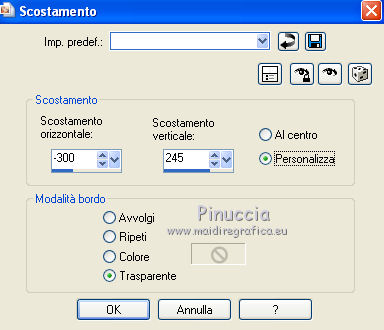
39. Attiva nuovamente il tube con i due angeli.
Selezione>Inverti (in questo modo rimane selezionato l'angelo di destra).
Modifica>Copia.
Torna al tuo lavoro e vai a Modifica>Incolla come nuovo livello.
Immagine>Rifletti.
40. Effetti>Effetti di immagine>Scostamento.
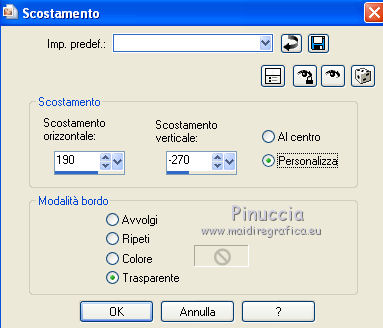
Livelli>Unisci>Unisci giù.
41. Effetti>Effetti 3D>Sfalsa ombra, con il colore #540e23.

Ripeti l'Effetto Sfalsa ombra, cambiando verticale e orizzontale con -2.
42. Attiva il livello Raster 2.
Effetti>Effetti 3D>Sfalsa ombra, con i settaggi precedenti.
43. Apri il tuo tube e vai a Modifica>Copia.
Torna al tuo lavoro e vai a Modifica>Incolla come nuovo livello.
Immagine>Ridimensiona, se e quanto necessario.
Posiziona  il tube come preferisci. il tube come preferisci.
44. Effetti>Effetti 3D>Sfalsa ombra, con i settaggi precedenti.
Aggiungi il tuo nome e/o il tuo watermark, senzza dimenticare eventuali copyright delle immagini usate.
Animazione
45. Attiva il livello "animazione 2".
Effetti>Plugins>Alien Skin Xenofex 2.0 - Constellation.
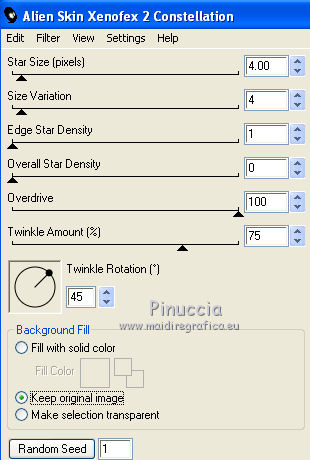
46. Modifica>Copia Unione.
Apri Animation Shop e vai a Modifica>Incolla>Incolla come nuova animazione.
47. Torna in PSP.
Modifica>Annulla azione Constellation.
48. Attiva il livello "animazione 1".
Effetti>Plugins>Nik Software - Color Efex Pro - Bi-Color Filters.
scegli, a destra, un Color set abbinato ai tuoi colori; per il mio esempio Violet/Pink 1.
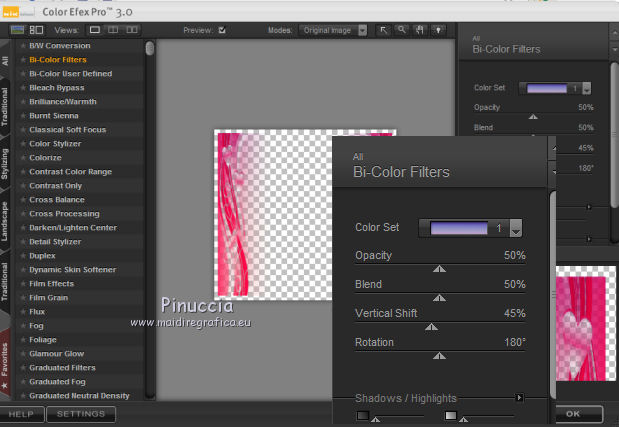
49. Attiva il livello "animazione 2".
Effetti>Plugins>Alien Skin Xenofex 2.0 - Constellation, con i settaggi precedenti, ma cliccando una volta su Random Seed.
Modifica>Copia Unione.
Torna in Animation Shop e vai a Modifica>Incolla>Incolla dopo il fotogramma corrente.
50. Di nuovo in PSP.
Modifica>Annulla azione Constellation.
Modifica>Annulla azione Selezione livello.
Modifica>Annulla azione Color Efex.
E sei nuovamente sul livello "animazione 1".
Effetti>Plugins>Nik Software - Color Efex Pro - Bi-Color Filters,
e cambia Color Set; per il mio esempio violet/pink 3.
51. Attiva il livello "animazione 2".
Effetti>Plugins>Alien skin Xenofex 2.0 - Constellation, clicca su Random Seed e ok.
Modifica>Copia Unione.
52. In Animation Shop: Modifica>Incolla>Incolla dopo il fotogramma corrente.
Modifica>Seleziona tutto.
Animazione>Proprietà fotogramma, e imposta la velocità a 25.

Controlla il risultato cliccando su Visualizza  e salva in formato gif. e salva in formato gif.

Se hai problemi o dubbi, o trovi un link non funzionante,
o anche soltanto per un saluto, scrivimi.
13 Febbraio 2011
|




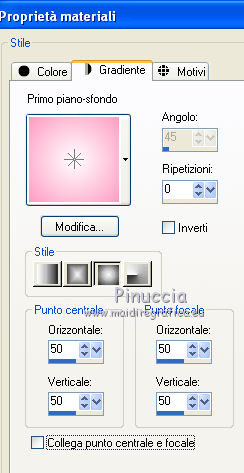
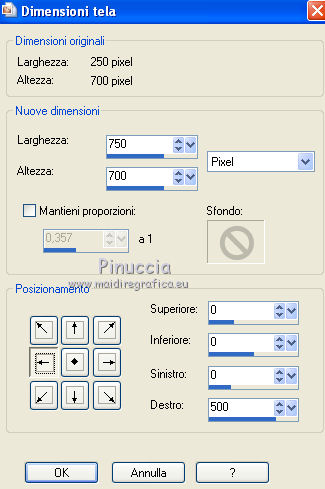
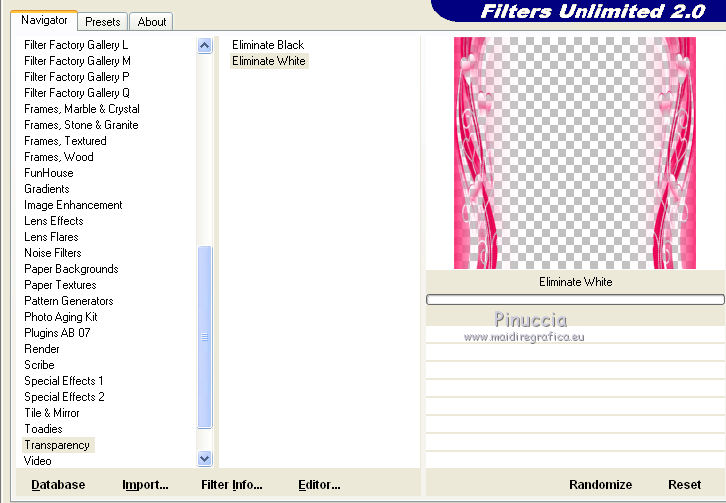

 il livello con il gradiente.
il livello con il gradiente.
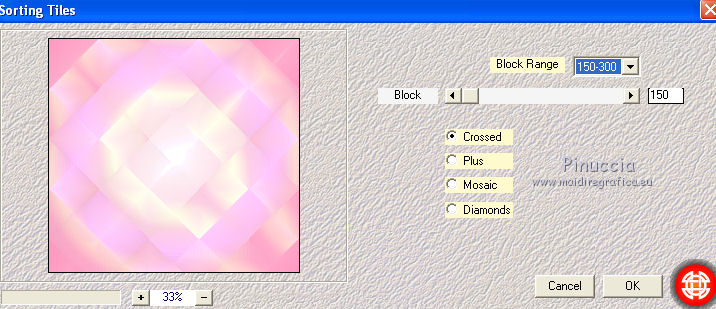

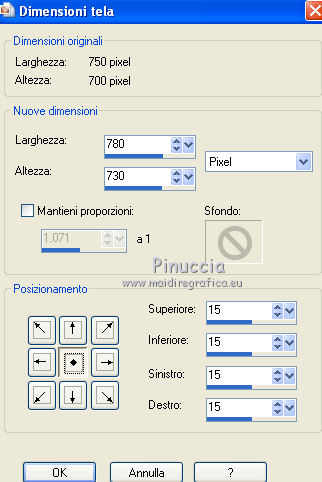


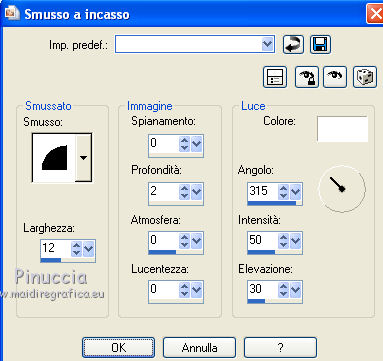
 , rettangolo,
, rettangolo,
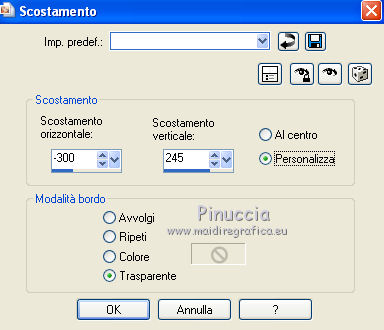
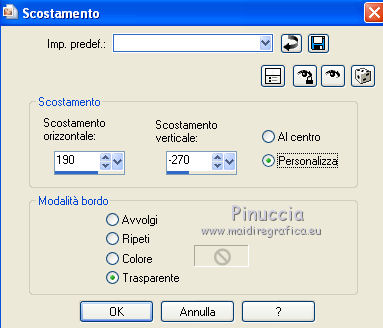
 il tube come preferisci.
il tube come preferisci.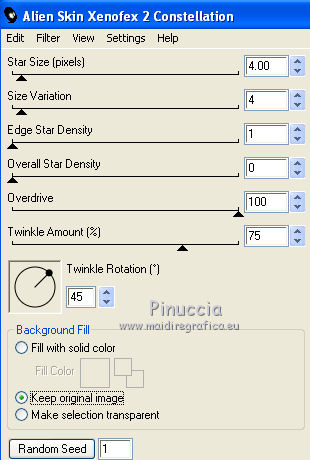
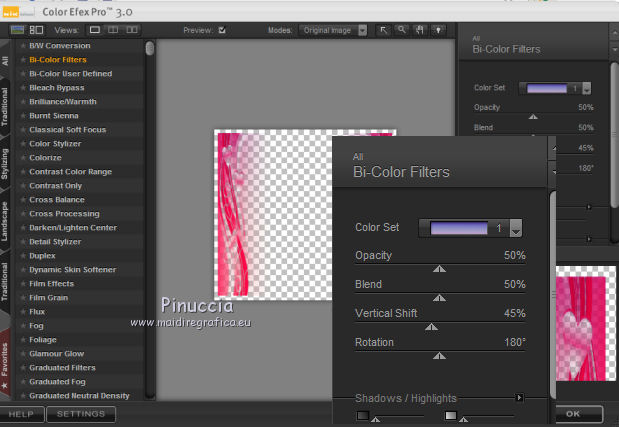

 e salva in formato gif.
e salva in formato gif.

